Generujte náhodná čísla pomocí funkce RAND aplikace Excel
Jedním ze způsobů, jak generovat náhodná čísla v Excelu, je RAND funkce. sama o sobě, RAND generuje omezený rozsah náhodných čísel, ale jeho použitím ve vzorcích s jinými funkcemi můžete rozšířit rozsah hodnot tak, že:
- RAND lze nastavit tak, aby vracela náhodná čísla v určeném rozsahu, například 1 a 10 nebo 1 a 100, zadáním vysokých a nízkých hodnot a rozsah,
- Výstup funkce můžete snížit na celá čísla tím, že ji zkombinujete s a TRUNC funkce, který zkrátí nebo odstraní všechna desetinná místa z čísla.
The RAND Funkce vrací rovnoměrně rozložené číslo větší nebo rovné 0 a menší než 1. I když je normální popisovat rozsah hodnot generovaných funkcí jako od 0 do 1, ve skutečnosti je přesnější říci, že rozsah je mezi 0 a 0,999...
Tyto pokyny platí pro Excel 2019, 2016, 2013, 2010, Excel Online a Excel pro Microsoft 365.
Syntaxe a argumenty funkce RAND
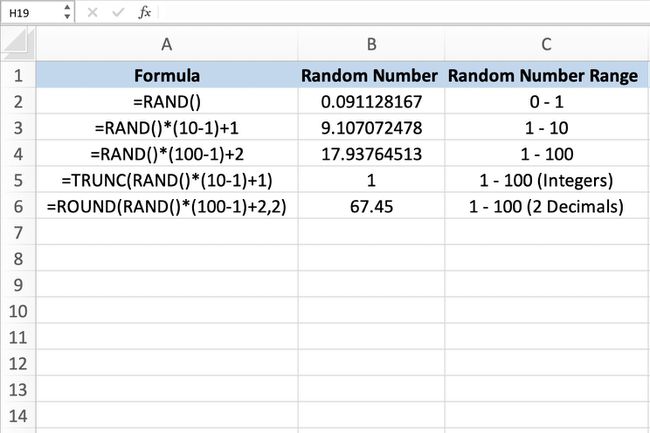
Funkce syntax odkazuje na rozvržení funkce a zahrnuje název funkce, závorky, oddělovače čárek a argumenty. Syntaxe pro RAND funkce je:
=RAND()
Na rozdíl od funkce RANDBETWEEN, která vyžaduje zadání argumentů vyšší a nižší třídy, funkce RAND nepřijímá žádné argumenty.
Můžete vidět několik RAND příklady funkcí na obrázku výše.
- První příklad (řádek 2) vstupuje do RAND fungovat sama o sobě.
- Druhý příklad (řádky 3 a 4) vytvoří vzorec, který generuje náhodné číslo mezi 1 a 10 a 1 a 100.
- Třetí příklad (řádek 5) generuje náhodné celé číslo mezi 1 a 10 pomocí TRUNC funkce.
- Poslední příklad (řádek 6) používá a KOLO funkce snížit počet desetinných míst pro náhodná čísla.
Generování čísel pomocí RAND
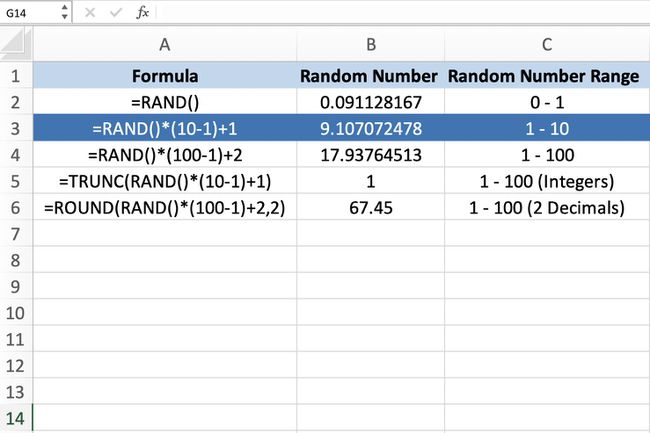
Opět, protože funkce RAND nebere žádné argumenty, můžete ji zadat kliknutím na buňku a zadáním =RAND() což má za následek náhodné číslo mezi 0 a 1 v buňce.
Generování čísel v rozsahu
Obecný tvar rovnice použité pro generování náhodného čísla v určeném rozsahu je:
=RAND()*(Vysoká-Nízká)+Nízká.
Vysoký a Nízký znamenají horní a dolní hranici požadovaného rozsahu čísel. Chcete-li například vygenerovat náhodné číslo mezi 1 a 10, zadejte do buňky listu následující vzorec:
=RAND()*(10-1)+1.
Generování náhodných celých čísel pomocí RAND
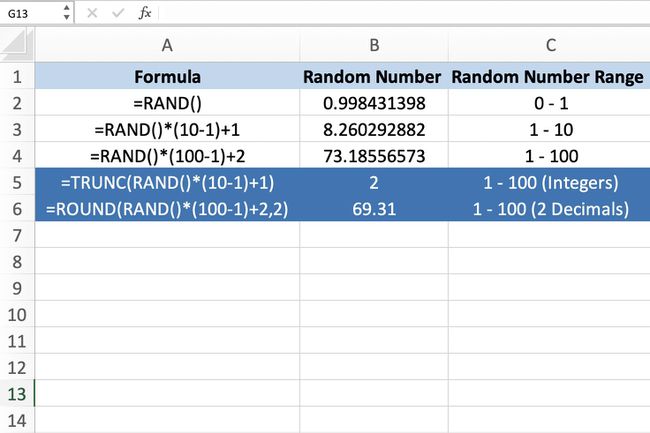
Chcete-li vrátit celé číslo – celé číslo bez desetinné části – obecný tvar rovnice je:
=TRUNC(RAND()*(Vysoká-Nízká)+Nízká)
Namísto odstranění všech desetinných míst pomocí TRUNC funkce, můžeme použít následující KOLO funkce ve spojení s RAND snížit počet desetinných míst v náhodném čísle na dvě.
=ROUND(RAND()*(Vysoká-Nízká)+Nízká, desetinná místa)
Funkce RAND a volatilita
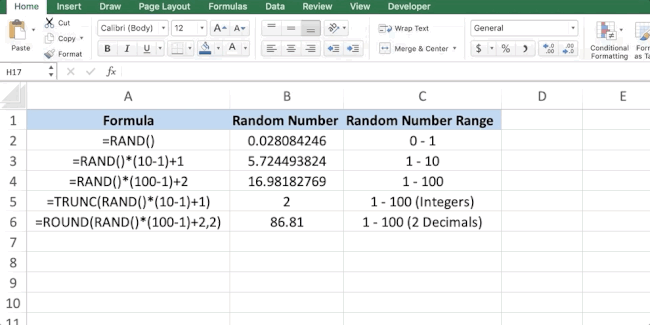
The RAND funkce je jednou z funkcí Excelu volatilní funkce; tohle znamená tamto:
- Funkce přepočítá a vytvoří nové náhodné číslo pokaždé, když někdo provede změnu v listu, včetně akcí, jako je přidání nových dat.
- Žádný vzorec který závisí buď přímo, nebo nepřímo na buňce obsahující těkavou funkci, také přepočítává pokaždé, když někdo provede změnu v listu.
- v pracovní listy nebo sešity obsahující velké množství dat, buďte opatrní při používání nestálých funkcí, protože mohou zpomalit dobu odezvy programu kvůli četnosti přepočtů.
Funkci RAND můžete také vynutit, aby vytvářela nová náhodná čísla, aniž byste museli provádět další změny v listu, stisknutím tlačítka F9 klávesu na klávesnici. Tato akce přinutí celý list, aby se přepočítal, včetně všech buněk obsahujících funkci RAND.
Můžete také použít F9 klíč, který zabrání změně náhodného čísla pokaždé, když někdo provede změnu v listu:
Klikněte na buňku listu, kde chcete, aby bylo náhodné číslo umístěno.
Zadejte funkci =RAND() do vzorec bar nad pracovním listem.
zmáčkni F9 klíč pro změnu RAND fungovat na statické náhodné číslo.
zmáčkni Vstupte na klávesnici zobrazíte náhodné číslo do vybrané buňky.
Nyní stiskněte F9 neovlivní náhodné číslo.
